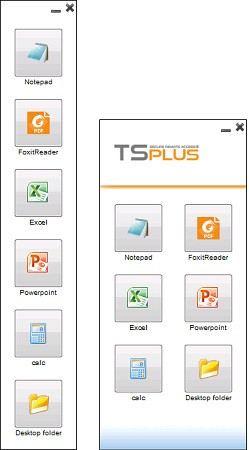浮动面板和应用面板
您可以选择为您的用户或组启用浮动面板或应用程序面板。这两种发布应用程序的方式适用于任何连接方法。
###浮动面板
如果与指定的应用程序一起激活,您可以在用户屏幕的左中部看到应用程序的迷你下拉列表或浮动面板(TSplus 用户非常喜欢):
将其指定为应用程序:
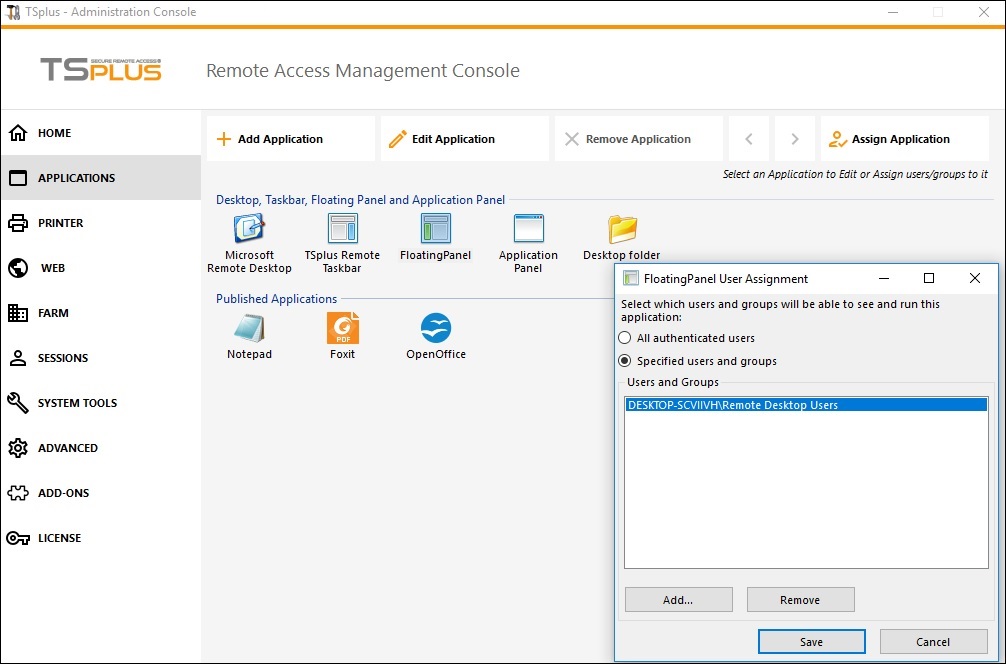 选择浮动面板,然后单击“编辑应用程序”图块,以便根据您的需要自定义浮动面板:
选择浮动面板,然后单击“编辑应用程序”图块,以便根据您的需要自定义浮动面板:
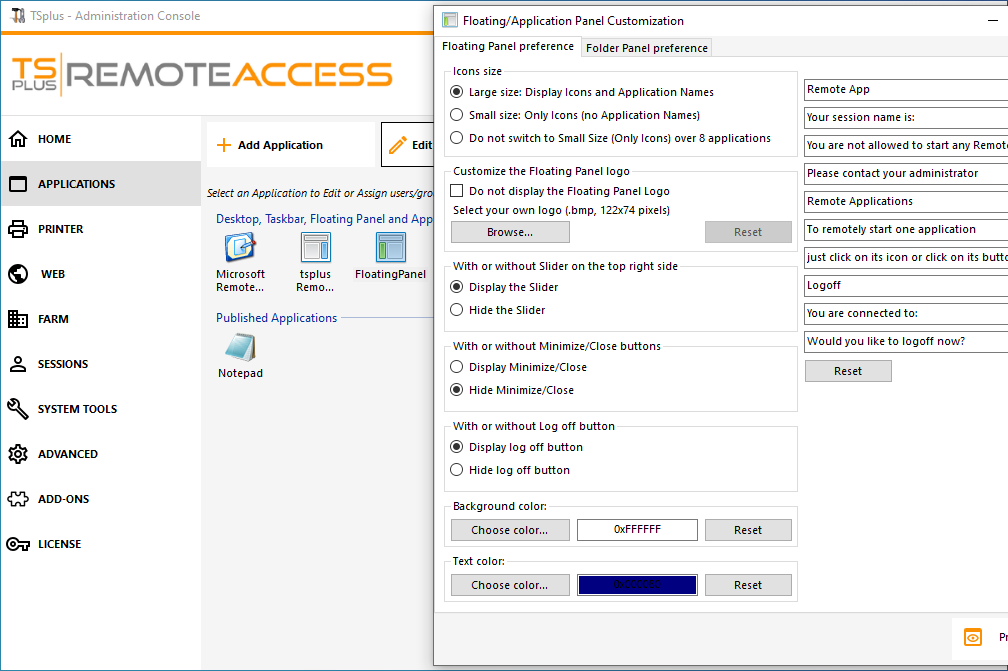
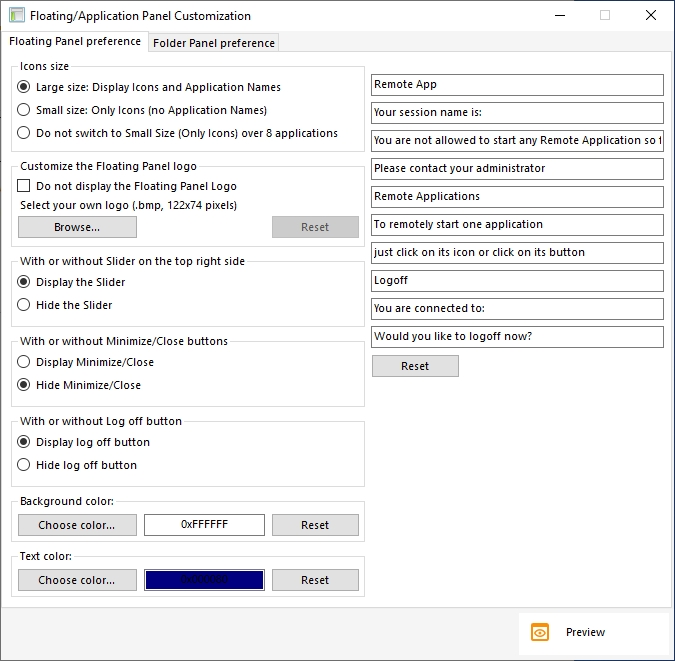
这些不同的选项可以让您自定义最终用户的体验。
这里是不同的浮动面板显示选项,您可以设置,
- 修改显示的文本,
- 选择您喜欢的大小,介于大和小之间,您可以仅显示图标。
- 添加您自己的徽标,
- 自定义背景和文本的颜色,
- 显示滑块或不显示
- 显示最小化/关闭按钮与否,
- 显示注销图标与否…
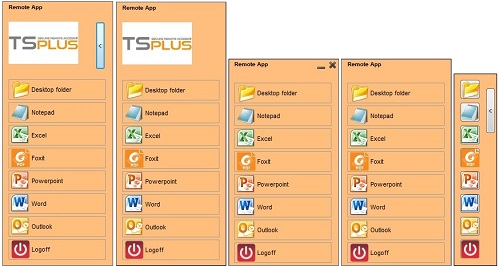
请注意 当应用程序超过 8 个时,浮动面板会自动切换为小尺寸。如果您仍希望显示应用程序名称,请选择“在超过 8 个应用程序时不切换为小尺寸(仅图标)”。
这 文件面板 可自定义,并能够在您的会话中显示分配的应用程序、用户桌面文件夹或一个特定文件夹的内容,提供多种显示选项:
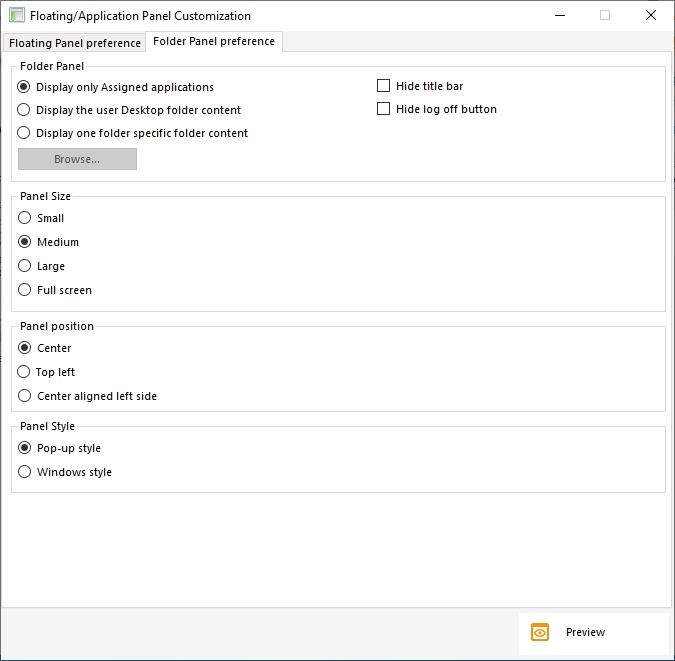
您可以根据需要更改文件夹面板的大小、位置和样式(弹出或窗口):
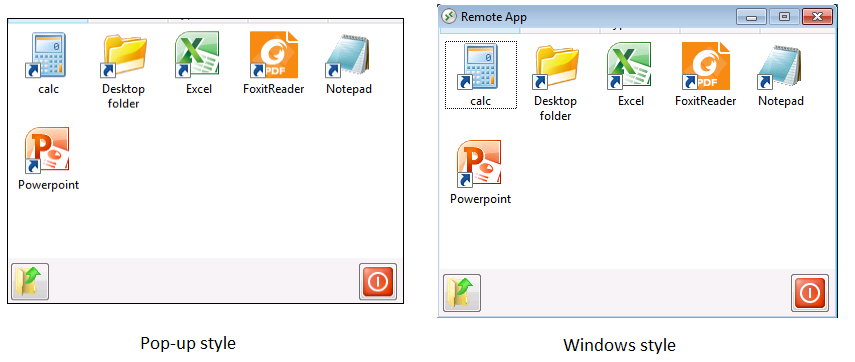
###应用面板
应用程序面板使您能够组织显示的应用程序,正如在Web应用程序门户上一样,但只需将其分配给一个用户或组:
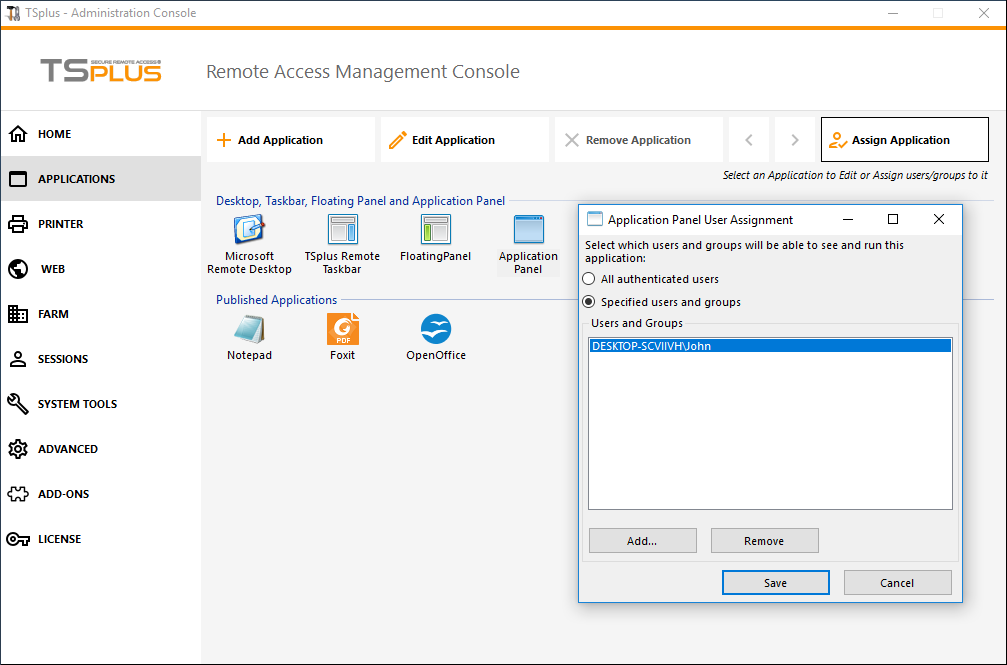
管理员可以通过选择显示 TSplus 徽标或他自己的徽标、在徽标下方显示行标题和页脚、改变颜色或选择完全不显示任何内容(通过取消选择相应的框)来进行自定义。他还可以通过输入每行显示的应用程序数量来调整显示的应用程序的行数和列数,以及应用程序面板的对齐方式和名称。
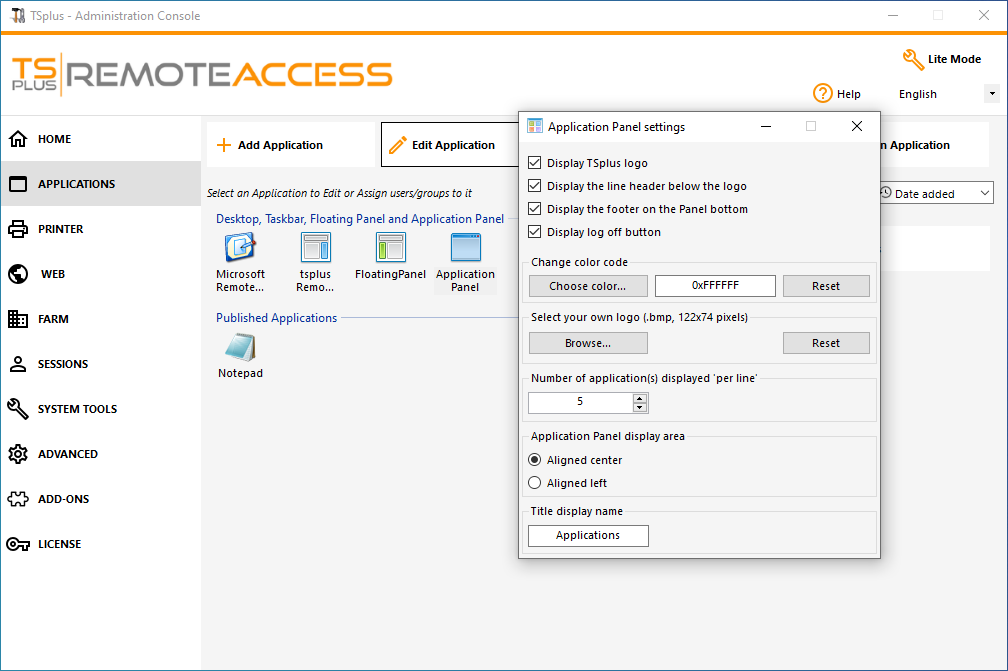
例如,在一列中显示六个应用程序,没有徽标;或者显示在两列和三行中,带有TSplus徽标: